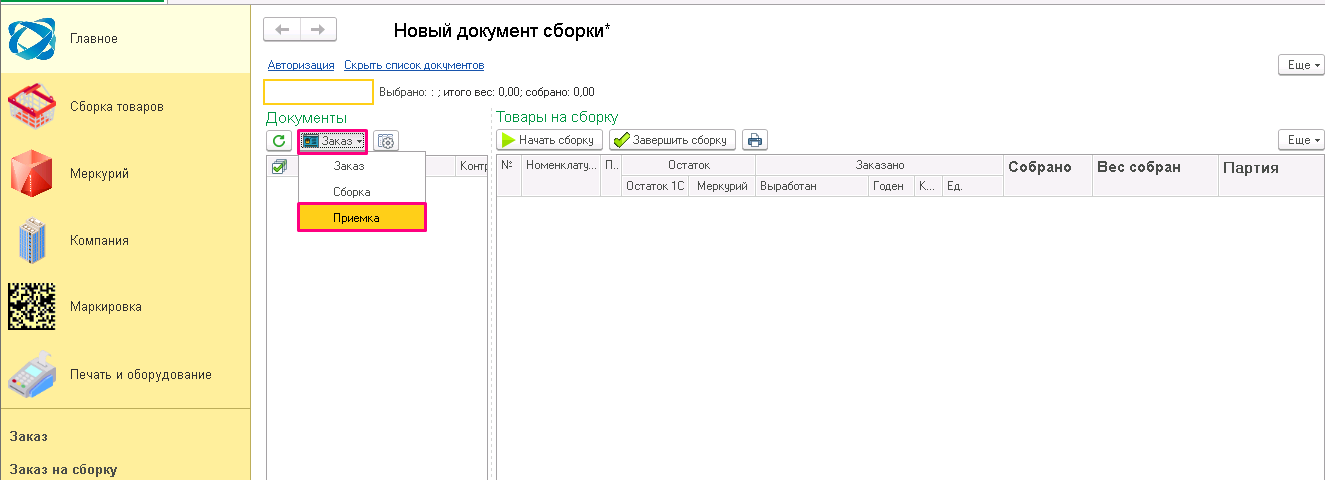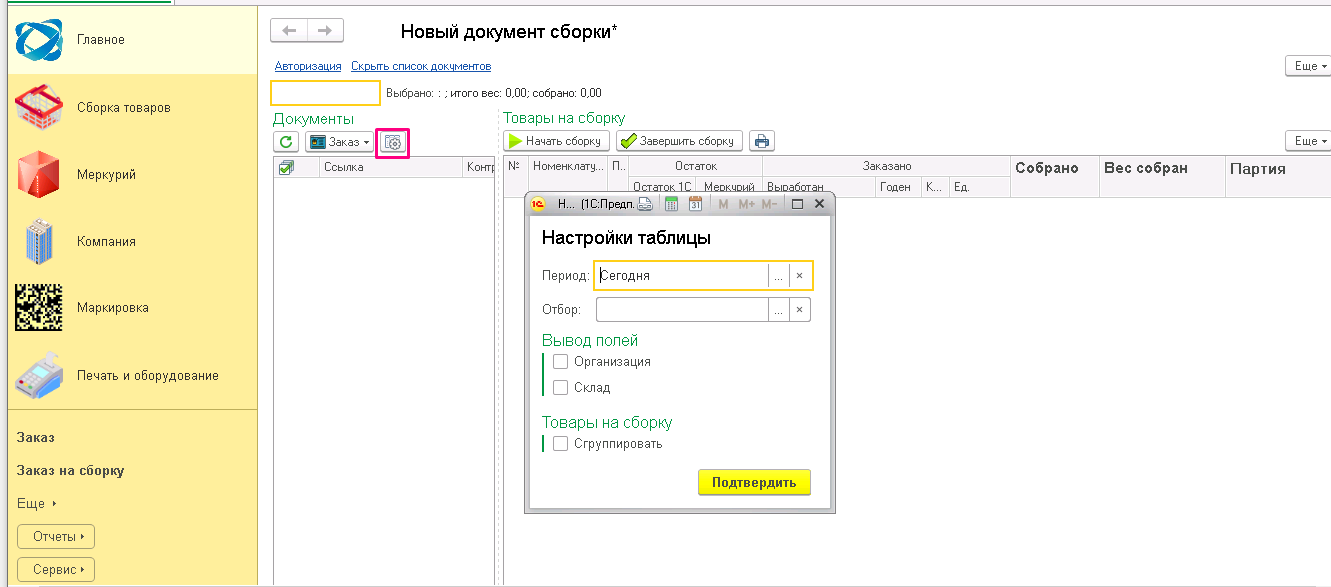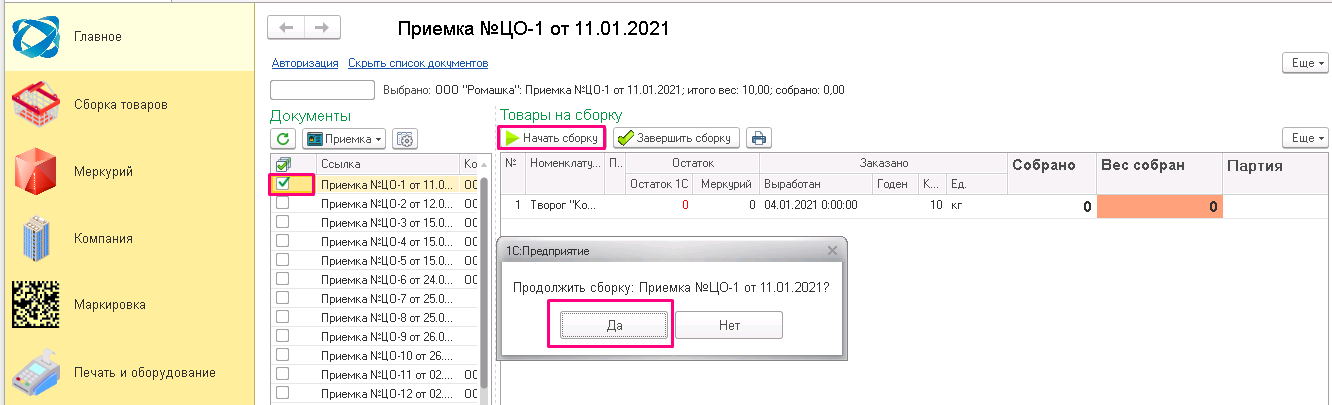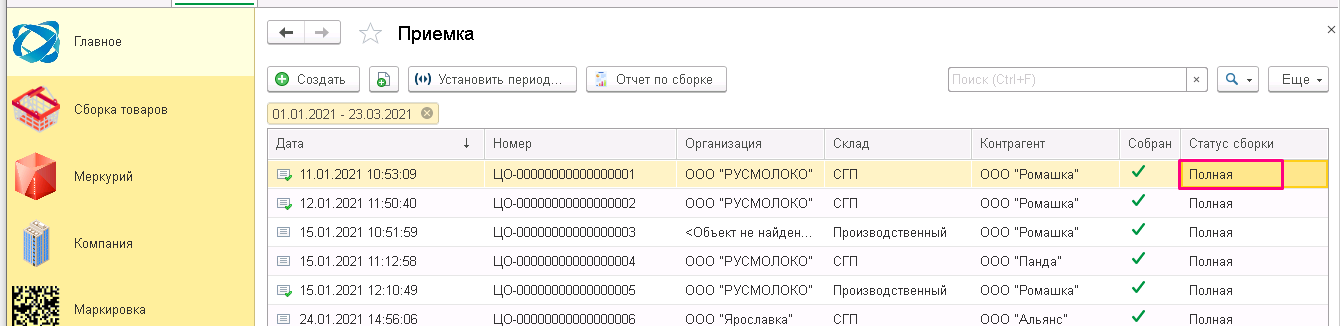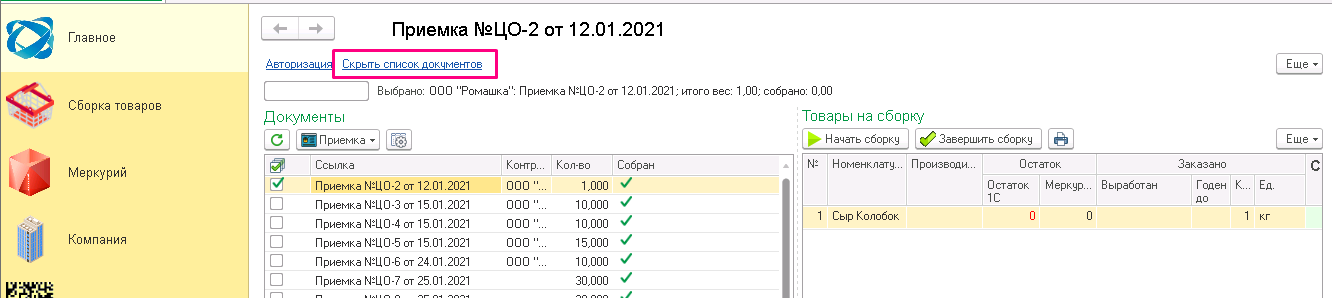Полная приемка на начальной странице
Полная приемка (сборка) - подтвержден приход всех товаров, в требуемом количестве.
Перед началом работы в основной базе АСП.Склад WMS, нужно выгрузить документы из учетной системы в АСП.Склад WMS с помощью обработки.
Зайти в основную базу АСП.Склад WMS, как в обычное предприятие 1С, под желаемым пользователем. Откроется главный раздел - Начальная страница.
- По умолчанию будет установлен выбор отображения заказов, кликнуть на «Заказ» и выбрать из выпадающего списка «Приемка».
- Нажать на иконку настроек.
- В поле «Период» установить временной промежуток, за который будут отображаться заказы, которые ранее были выгружены из учетной системы. При желании так же можно установить желаемые отборы.
- Если нудно в табличную часть выводить информацию по организации или складу, то поле нужно отметить галочкой.
- Нажать кнопку «Подтвердить» ⇒ В разделе «Документы» отобразится таблица.
- В разделе «Документы» выделить галочкой документ ⇒ В разделе «Товары на сборку» отобразится табличная часть со списком номенклатур.
- Нажать кнопку «Начать сборку» ⇒ Появится сообщение: «Начать сборку товаров?».
- Нажить кнопку «Да».
- Внести в поле «Собрано» количество по собираемому товару. Если количество собранного товара совпадает с количеством в документе, то подсветка поля «Собрано» становится зеленого цвета. Также можно заполнить и другие данные: производителя, даты выработки и сроки годности.
- Нажать кнопку «Завершить сборку» ⇒ Появится сообщение: «Сборка завершена. Статус сборки: …».
- Кликнуть кнопку «ОК».
Данные о ранее собранной приемке будут видны при дальнейшей работе:
- Нажать кнопку обновления табличной части раздела «Документы».
- Отметить ранее собранный документ галочкой ⇒ В разделе «Товары на сборку» будет выведен список номенклатур с количеством собранном ранее.
- Зайти в раздел «Главное».
- Перейти в подраздел «Приемка» ⇒ Появится приемка со статусом «Полная».
Для удобства работы с разделом «Товары на сборку» можно скрыть раздел «Документы»:
- Выделить нужное поступление.
- Нажать ссылку «Скрыть список заказов».
На экране отобразится только раздел «Товары на сборку». Для полного отображения повторно нажать на ссылку «Скрыть список заказов».